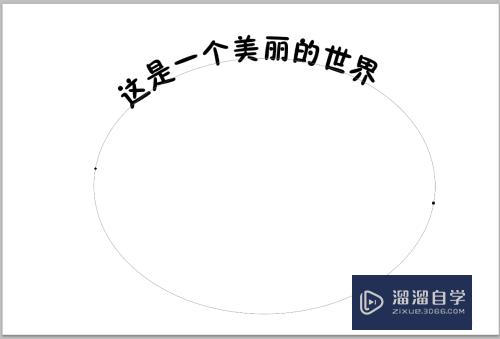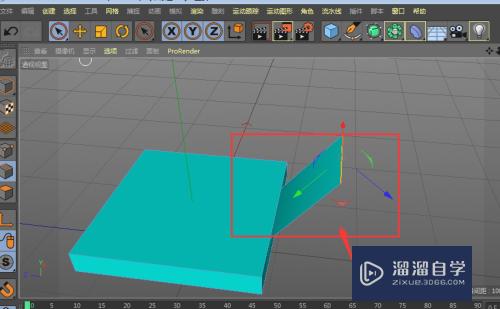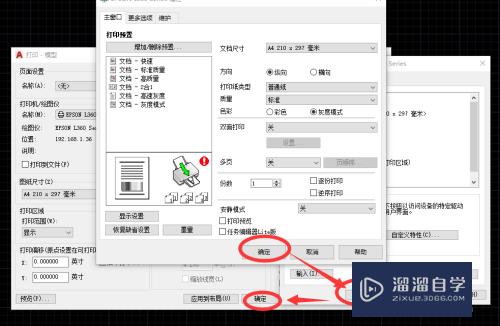Excel2013怎样快速选择多个单元格(excel怎么快速选择多个单元格)优质
Office中我们经常需要选择复制一些数据。而选择数据时就需要我们灵活多选。那怎样才能快速多选单元格呢?下面小渲就带大家一起来看看怎么操作。
图文不详细?可以点击观看【Excel免费视频教程】
工具/软件
硬件型号:机械革命极光Air
系统版本:Windows7
所需软件:Excel
方法/步骤
第1步
首先先预制一些数据。方便看一下选择单元格的效果
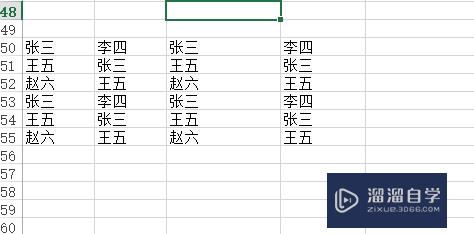
第2步
在目标区域首先点击一个单元格。可以看到选中的单元格会有不一样的边框

第3步
在单元格的中间浮动鼠标会有一个十字的图标。此时点击鼠标左键。拖动鼠标。就可以选中一个范围
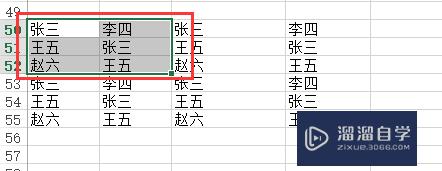
第4步
而当这个范围不连续时可以按下电脑键盘上的ctrl键
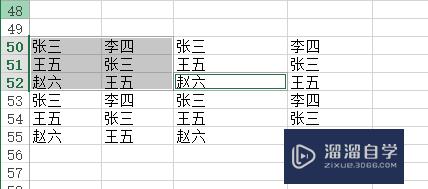
第5步
鼠标放开选中另一个单元格。若还是一个范围继续拖动。可以看到选中了两个不连续的范围
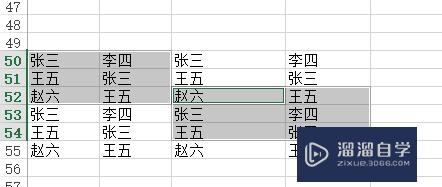
第6步
多次操作后把所有想要选择的单元格选中。所有选中单元格都会有不一样的颜色背景色
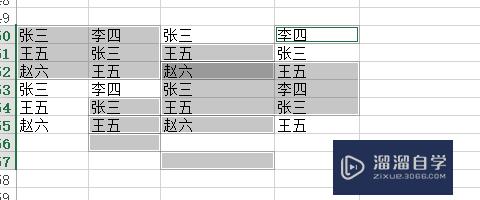
以上关于“Excel2013怎样快速选择多个单元格(excel怎么快速选择多个单元格)”的内容小渲今天就介绍到这里。希望这篇文章能够帮助到小伙伴们解决问题。如果觉得教程不详细的话。可以在本站搜索相关的教程学习哦!
更多精选教程文章推荐
以上是由资深渲染大师 小渲 整理编辑的,如果觉得对你有帮助,可以收藏或分享给身边的人
本文标题:Excel2013怎样快速选择多个单元格(excel怎么快速选择多个单元格)
本文地址:http://www.hszkedu.com/73446.html ,转载请注明来源:云渲染教程网
友情提示:本站内容均为网友发布,并不代表本站立场,如果本站的信息无意侵犯了您的版权,请联系我们及时处理,分享目的仅供大家学习与参考,不代表云渲染农场的立场!
本文地址:http://www.hszkedu.com/73446.html ,转载请注明来源:云渲染教程网
友情提示:本站内容均为网友发布,并不代表本站立场,如果本站的信息无意侵犯了您的版权,请联系我们及时处理,分享目的仅供大家学习与参考,不代表云渲染农场的立场!